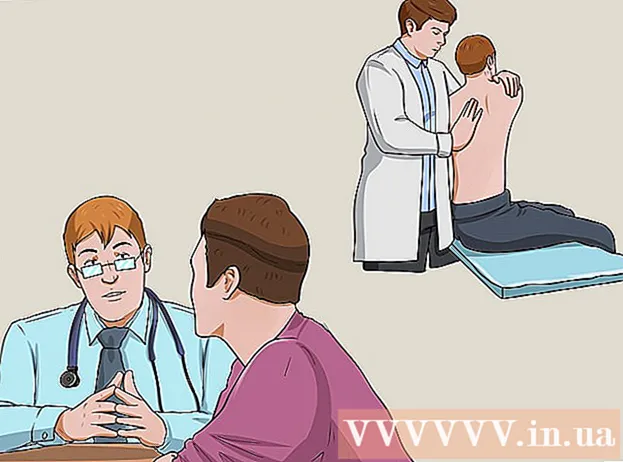Muallif:
John Stephens
Yaratilish Sanasi:
22 Yanvar 2021
Yangilanish Sanasi:
1 Iyul 2024

Tarkib
Ushbu maqola Android planshet operatsion tizimini qanday yangilashni ko'rsatib beradi.
Qadamlar
3-usulning 1-usuli: Wi-Fi orqali planshetni yangilang
Planshetni Wi-Fi-ga ulang. Buni ekranning yuqori qismini suring va Wi-Fi tugmachasini bosing.
- Agar qurilma avtomatik ravishda ulanmasa, Wi-Fi ulanishini tanlang va agar mavjud bo'lsa parolni kiriting.
- Android-ni Wi-Fi orqali yangilash eng keng tarqalgan oddiy usul.

Planshetingizning Sozlamalar bo'limiga o'ting. Mahsulot odatda tishli shaklda (⚙️), lekin u slayderlarga o'xshash dastur bo'lishi mumkin.
Bosing Umumiy (Umumiy). Karta ekranning yuqorisida joylashgan.

Pastga o'ting va bosing Qurilma haqida (Uskunalar haqida). Ushbu element menyuning pastki qismiga yaqin joylashgan.
Bosing Yangilash (Yangilash). Ob'ekt menyuning yuqori qismida joylashgan bo'lib, hozirgi Android versiyasiga qarab "Dasturiy ta'minotni yangilash" yoki "Tizim dasturiy ta'minotini yangilash" deb nomlanadi.

Bosing Yangilanishlarni tekshiring (Yangilanishlarni tekshiring). Planshet mavjud tizim yangilanishlarini qidiradi.- Har bir Android versiyasi har bir qurilmaga mos keladi. Sizning planshetingiz faqat yangilanishning qurilma bilan birlashtirilgan versiyasini topadi.
Bosing Yangilash. Agar yangilangan versiya mavjud bo'lsa, ushbu tugma menyu ustida paydo bo'ladi.
Bosing O'rnatish (Sozlama). Tugma "Reboot and Install" yoki "Install System Software" deb ham nomlanadi. Ushbu qadam yuklab olish va o'rnatish jarayonini boshlaydi.
- O'rnatish tugagandan so'ng, planshet yangi yangilanish bilan qayta boshlanadi.
3 dan 2-usul: Tabletkalarni kompyuter yordamida yangilang
Kompyuter brauzeri yordamida planshet ishlab chiqaruvchisining rasmiy veb-saytiga tashrif buyuring. Keyin qo'llab-quvvatlash va yuklab olish sahifasiga havola orqali kiring.
- Dasturiy ta'minotni yangilash versiyasiga kirish uchun sizga qurilmaning batafsil ma'lumotlarini kiritishingiz yoki planshetingizni ro'yxatdan o'tkazishingiz kerak bo'lishi mumkin.
Qurilmani boshqarish dasturini yuklab oling va o'rnating. Har bir ishlab chiqaruvchining dasturiy ta'minoti har xil nom va funktsiyalarga ega.
- Masalan, Samsung qurilmalarini boshqarish dasturi "Kies" deb nomlanishi mumkin, Motorola esa "MDM" va boshqalar.
Planshet ishlab chiqaruvchisining rasmiy veb-saytiga qayting. Keyin qo'llab-quvvatlash sahifasiga qaytib, yuklab oling.
Yangilangan versiyasini toping. Ushbu yangilanishlar ishlab chiqaruvchining qurilmalarni boshqarish dasturidan foydalanib o'rnatishingiz mumkin bo'lgan yuklab olish fayli sifatida mavjud.
Planshetni kompyuterga ulang. Qurilma kabelidan foydalaning. Odatda bu USB-dan USB-gacha bo'lgan USB kabeli.
Qurilma menejeri dasturini oching.
Yangilash buyrug'ini toping. Buyruqlar odatda ekranning yuqori qismidagi yorliq yoki ochiladigan menyuda ko'rinadi.
- Masalan, Kies-da buyruq "Asboblar" ochiladigan menyusi ostida joylashgan.
Yangilash buyrug'ini bosing. Bu yangilash jarayonini boshlaydi. Jarayonni yakunlash uchun ekrandagi buyruqni bajaring. reklama
3-dan 3-usul: Planshetni qulfdan chiqarish
Qurilmaning zaxira nusxasi. Keyinchalik jailbreak-ni tiklashni xohlasangiz, ushbu qadamni bajaring.
- Qulfdan chiqarish sizga qurilmaga mos kelmaydigan Android versiyasini o'rnatishga imkon beradi.
- Android-ning ishlab chiqaruvchi versiyasi odatda cheklangan. Keyin siz planshetga mos bo'lmagan dasturni o'rnatolmaysiz. Agar Android versiyasi qurilmangizga mos kelmasa, uning zaxira nusxasi qurilmangizning asl zavod rejimini tiklashga imkon beradi.
Internetda jailbreak dasturini toping. O'zingizning planshetingizda ishlatish uchun mo'ljallangan qulfni ochish dasturini topish uchun kompyuteringizdagi brauzerdan foydalaning.
Dasturni yuklab oling. Jailbreak dasturini kompyuteringizga yuklab olish va o'rnatish uchun ekrandagi ko'rsatmalarga amal qiling.
Planshetni kompyuterga ulang. Qurilmaning kabelidan foydalaning. Odatda bu USB-dan USB-gacha bo'lgan USB kabeli.
Jailbreak dasturini oching.
Jailbreak jarayonini boshlang. Jarayonni yakunlash uchun jailbreak dasturidagi ekrandagi buyruqni bajaring.
- Agar dasturiy ta'minotda ko'rsatmalar bo'lmasa, siz planshetni qulfdan chiqarish bo'yicha ko'rsatmalarni Internetda topishingiz mumkin.
Planshetni qayta yoqing. Endi planshet siz o'rnatgan Android versiyasida ishlaydi. reklama
Maslahat
- Jailbreak yangilanishi xuddi kompyuteringizga ulanib, o'rnatmoqchi bo'lgan dasturiy ta'minot va Android versiyasidan foydalanib, planshetni yangilashda bo'lgani kabi ishlaydi.
- Android-ni yangilashdan oldin har doim planshet ma'lumotlarini google hisobingizga yoki kompyuteringizga zaxiralang.
Ogohlantirish
- Qulfni ochish planshet uchun kafolatlardan mahrum.
- Cracking har qanday Android versiyasini yangilashga imkon beradi, ammo modelga mos kelmaydigan yangilangan versiyalari planshetning sekin ishlashiga yoki shikastlanishiga olib keladi.
- Tablet apparatini yangilash mumkin emas, shuning uchun siz planshetingizni ma'lum Android versiyasidan tashqari yangilay olmaysiz.